在当今数字化办公环境中,Word文档作为最常用的文件格式之一,其安全性和版权保护日益受到重视,为Word文档添加水印,不仅能够有效防止文档被未经授权地复制或传播,还能在视觉上强化文档的正式性和专业性,本文将详细介绍如何在Word中为文档添加水印,包括文字水印和图片水印的设置方法,以及一些高级技巧和注意事项。
Word文档加水印的重要性
在企业日常运营及学术研究中,保护知识产权和确保文档不被滥用是至关重要的,Word文档加水印是一种简单而有效的手段,它能够在不影响文档内容阅读的前提下,通过背景图案或文字标识文档的状态(如“机密”、“草案”、“已批准”等),从而起到警示和追溯的作用,对于出版业、法律文件等领域,水印也是验证文档真实性和完整性的重要标志。
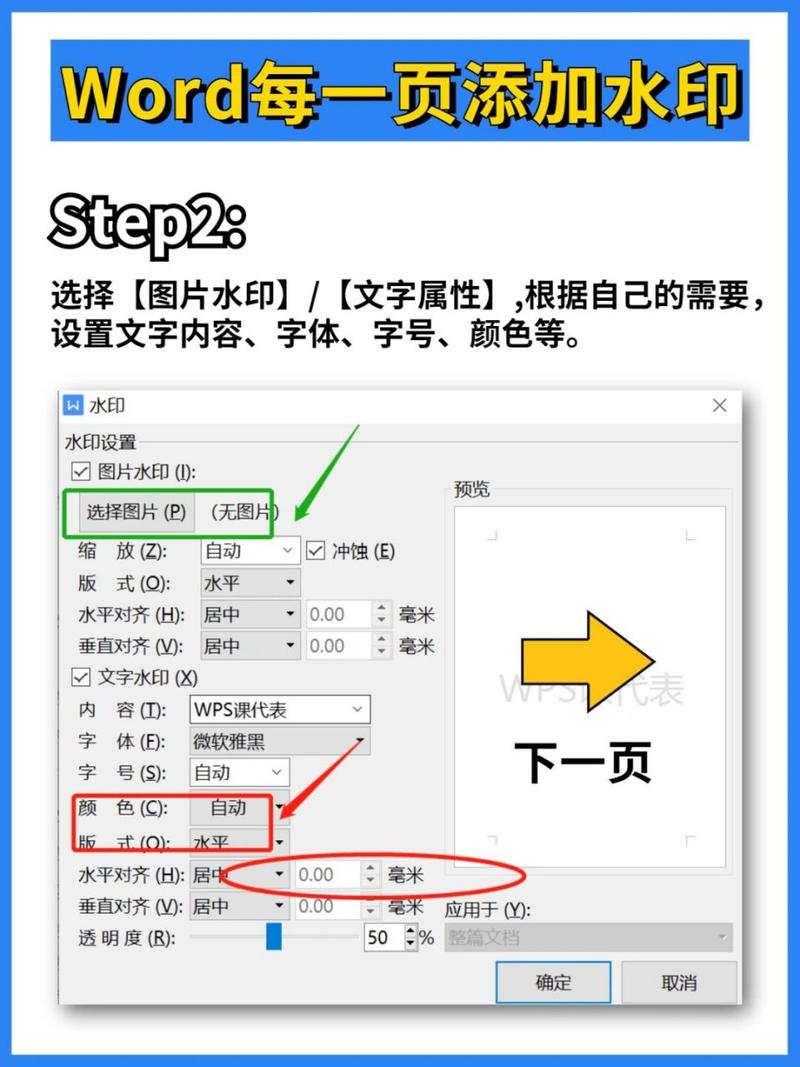
如何为Word文档添加文字水印
1. 打开Word并选择布局选项卡
打开你需要添加水印的Word文档,在Word的顶部菜单栏中,找到并点击“布局”或“页面布局”(取决于你使用的Word版本)选项卡。
2. 进入水印设置
在“布局”或“页面布局”选项卡中,找到“页面背景”组,点击“水印”按钮,这将打开一个下拉菜单,其中列出了一些预设的文字水印选项,如“机密”、“紧急”等。
3. 自定义水印
如果你需要自定义水印文字,可以在下拉菜单中选择“自定义水印”,在弹出的对话框中,勾选“文字水印”,然后在下方的文本框中输入你想要的水印文字,如“公司名称”、“日期”或任何其他信息,你还可以选择字体、字号、颜色以及是否斜体或半透明等效果。

4. 应用水印
完成设置后,点击“确定”按钮,你的自定义文字水印就会应用到整个文档的每一页上,如果你只想对特定页面应用水印,可以在插入水印前选中那些页面,或者使用分节符来控制水印的应用范围。
如何为Word文档添加图片水印
1. 重复第一步和第二步
与添加文字水印相同,首先打开Word文档,进入“布局”或“页面布局”选项卡,点击“水印”按钮。
2. 选择图片水印
在下拉菜单中选择“自定义水印”,然后在弹出的对话框中勾选“图片水印”。
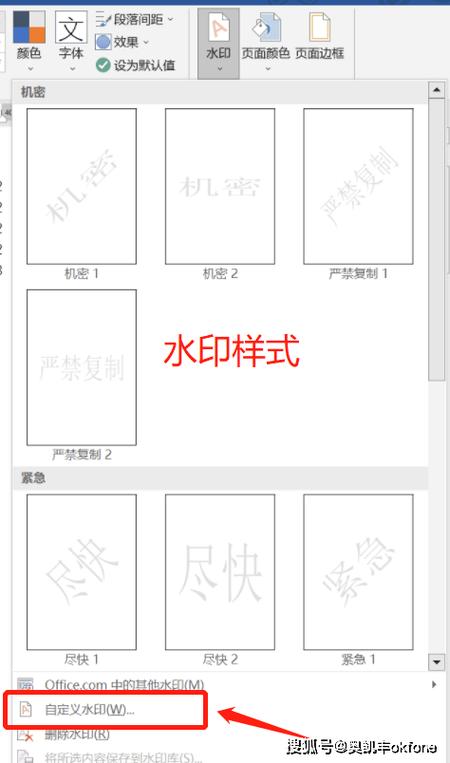
3. 插入图片
点击“选择图片”按钮,从你的计算机中选择一张图片作为水印,建议选择透明度较高、尺寸适中的图片,以确保不会过分干扰文档内容的阅读。
4. 调整图片水印属性
你可以调整图片的大小、位置(如居中、靠左、靠右)、旋转角度以及透明度等属性,以达到最佳视觉效果。
5. 应用图片水印
设置完毕后,点击“确定”按钮,图片水印将被添加到文档的每一页,同样地,如果需要对特定页面应用图片水印,记得先选中目标页面或使用分节符进行控制。
高级技巧与注意事项
批量处理:如果你需要为大量文档添加相同的水印,可以考虑使用Word的宏功能录制一个添加水印的过程,然后通过宏批量应用于所有文档。
保护水印:为了防止他人轻易修改或删除水印,可以对Word文档进行加密保护,或者将文档转换为PDF格式并添加水印。
版权合规:在使用图片作为水印时,请确保你有权使用该图片,避免侵犯他人的版权。
测试预览:在最终保存文档前,最好先打印一份或转换为PDF格式预览,确保水印效果符合预期且不影响文档的整体美观度。
相关问答FAQs
Q1: 如何在Word中删除已有的水印?
A1: 要删除Word中的水印,只需重复上述添加水印的步骤,但在选择水印类型时选择“无水印”,然后点击“确定”即可,这样,文档中的所有水印都会被移除。
Q2: Word文档加水印后,打印时水印是否会显示?
A2: 是的,只要水印已经成功添加到Word文档中,无论是在屏幕上查看还是打印出来,水印都会显示,请注意,某些打印机或打印设置可能会影响水印的清晰度或可见性,因此在打印前最好先进行预览确认。
各位小伙伴们,我刚刚为大家分享了有关word文档加水印怎么弄的知识,希望对你们有所帮助。如果您还有其他相关问题需要解决,欢迎随时提出哦!
内容摘自:https://news.huochengrm.cn/cyzx/12204.html
